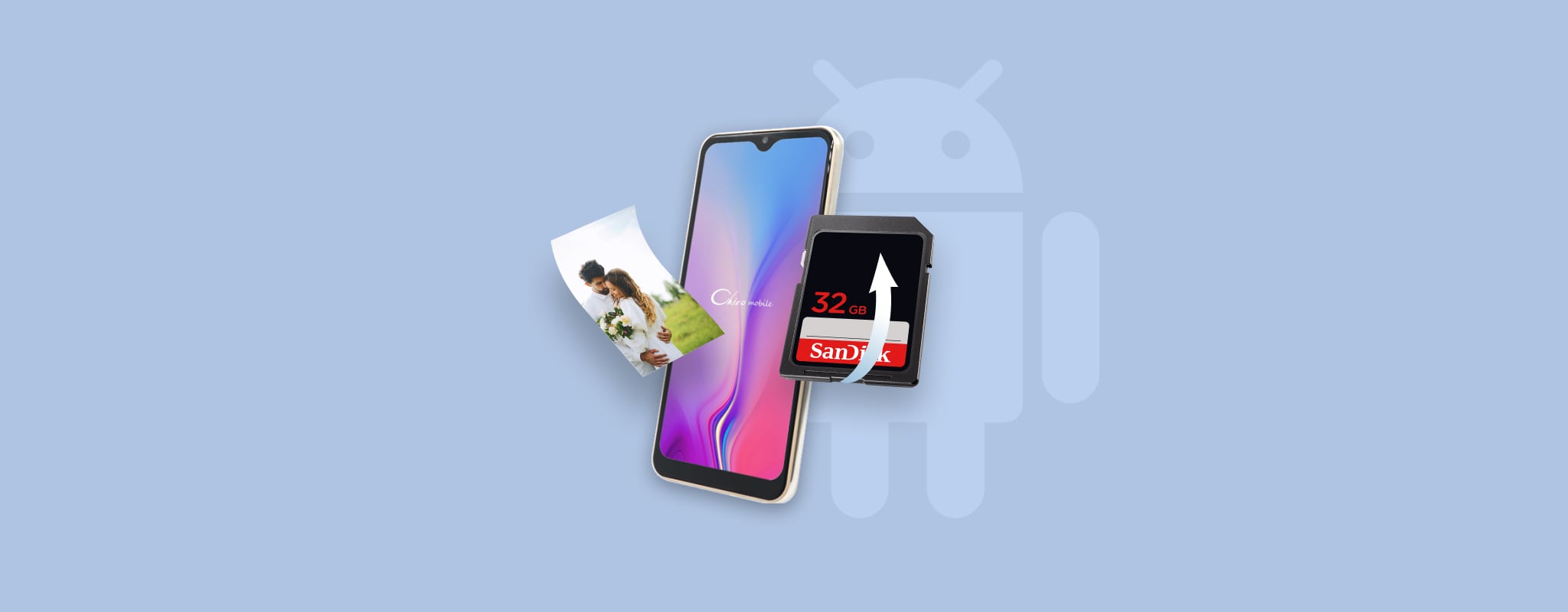
Bien que la capacité à stocker des milliers de photos sur une seule carte SD soit quelque chose que la plupart des photographes et utilisateurs de smartphones apprécient beaucoup, cela peut également conduire à une perte de données catastrophique, et le logiciel de récupération de photos sur carte SD est souvent la seule solution.
Cependant, même le meilleur logiciel de récupération de photos sur carte SD ne pourra pas vous aider si vous n’agissez pas rapidement et récupérez vos images avant qu’elles ne soient écrasées. Alors sans plus tarder, examinons comment récupérer des photos supprimées d’une carte SD Android.
Table des matières
Comment trouver des photos sur les téléphones Android
Les téléphones Android sont équipés d’une application galerie native qui vous permet de voir toutes les photos et images stockées sur votre appareil. Le problème est que cette application ne dispose généralement pas d’une fonction de recherche, donc il peut être difficile de trouver une image spécifique. Qui plus est, certaines applications galerie natives affichent uniquement le contenu de certains dossiers et ignorent le reste.
C’est pour cela que nous vous recommandons d’utiliser l’application native de gestion de fichiers. Sur la plupart des téléphones Android, l’application de gestion de fichiers s’appelle Files, et elle est dotée de filtres utiles par type de fichier et d’une fonction de recherche, ce qui facilite la recherche de toute photo perdue.
Voici un exemple de la manière dont l’application Fichiers peut être utilisée pour trouver toutes les images contenant le mot-clé img :
- Lancez l’application Fichiers.
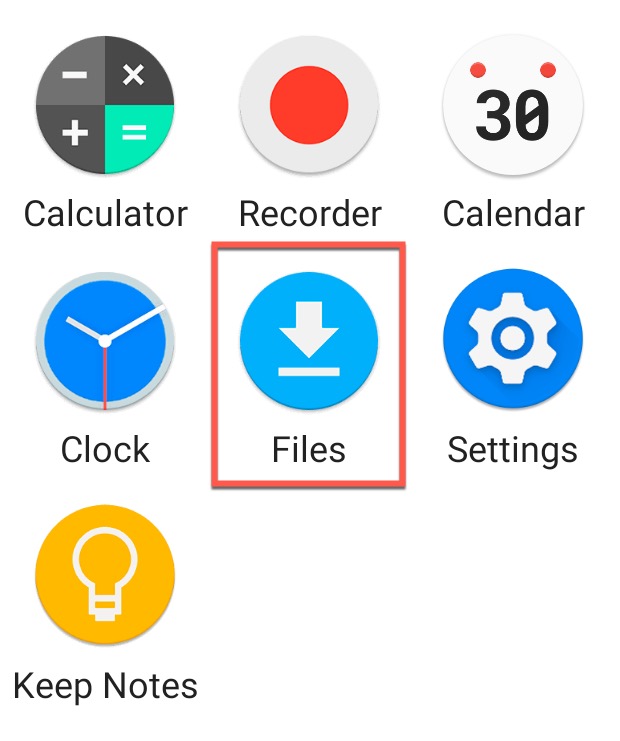
- Appuyez sur l’icône de recherche.
- Entrez le mot-clé souhaité.
- Activez le filtre Images.
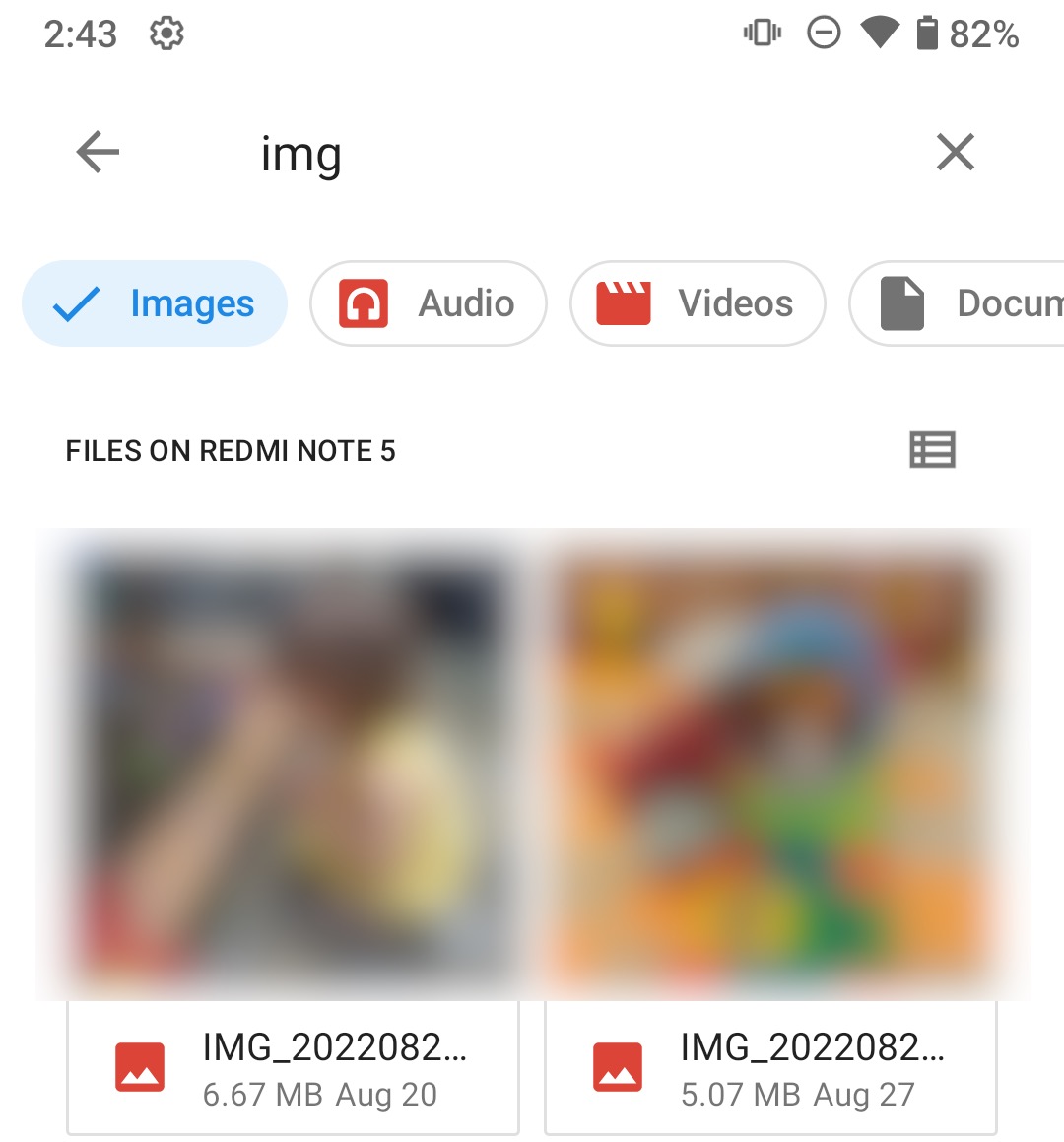
- Cherchez vos images.
6 méthodes pour récupérer des photos supprimées d’une carte SD Android
Il existe de nombreuses raisons pour lesquelles les gens suppriment des photos sur leurs appareils Android. Parfois, ils pourraient vouloir économiser de l’espace sur leur téléphone, ou ils pourraient vouloir supprimer les photos qui ne sont pas de bonne qualité. Quelle que soit la raison, il est toujours bon de savoir comment récupérer des photos supprimées d’une carte SD Android.
Option 1 : Récupérer des photos de la carte SD avec un ordinateur Windows
Vous pouvez récupérer les photos perdues d’une carte SD de n’importe quel type directement sur votre ordinateur Windows. Pour ce faire, vous devez simplement connecter une carte SD à votre machine soit avec un lecteur de carte, soit en attachant l’appareil dans lequel elle se trouve.
Disk Drill est l’un des outils de récupération de données les plus populaires, capable de restaurer des images à partir d’une carte SD ainsi que de pratiquement tout autre type de périphérique de stockage. La version Windows offre une récupération de données gratuite jusqu’à 500 Mo, et presque toutes les versions modernes de Windows sont prises en charge.
Il est impératif que vous arrêtiez d’utiliser la carte SD dès que vous soupçonnez avoir subi une perte de données. Utiliser la carte pour enregistrer des images supplémentaires comporte le risque d’écraser les fichiers avant que vous ne puissiez les récupérer. Mettez-la de côté jusqu’à ce que vous ayez la possibilité de récupérer les images perdues.
Pour récupérer des photos supprimées d’une carte SD en utilisant Disk Drill pour Windows :
- Téléchargez et installez le logiciel de récupération de données Disk Drill sur votre ordinateur.
- Connectez la carte SD à votre machine à l’aide d’un lecteur de carte.
- Lancez l’application.

- Sélectionnez la carte SD dans la liste des disques disponibles pour Disk Drill.
- Cliquez sur le bouton Rechercher les données perdues pour lancer les algorithmes de balayage.
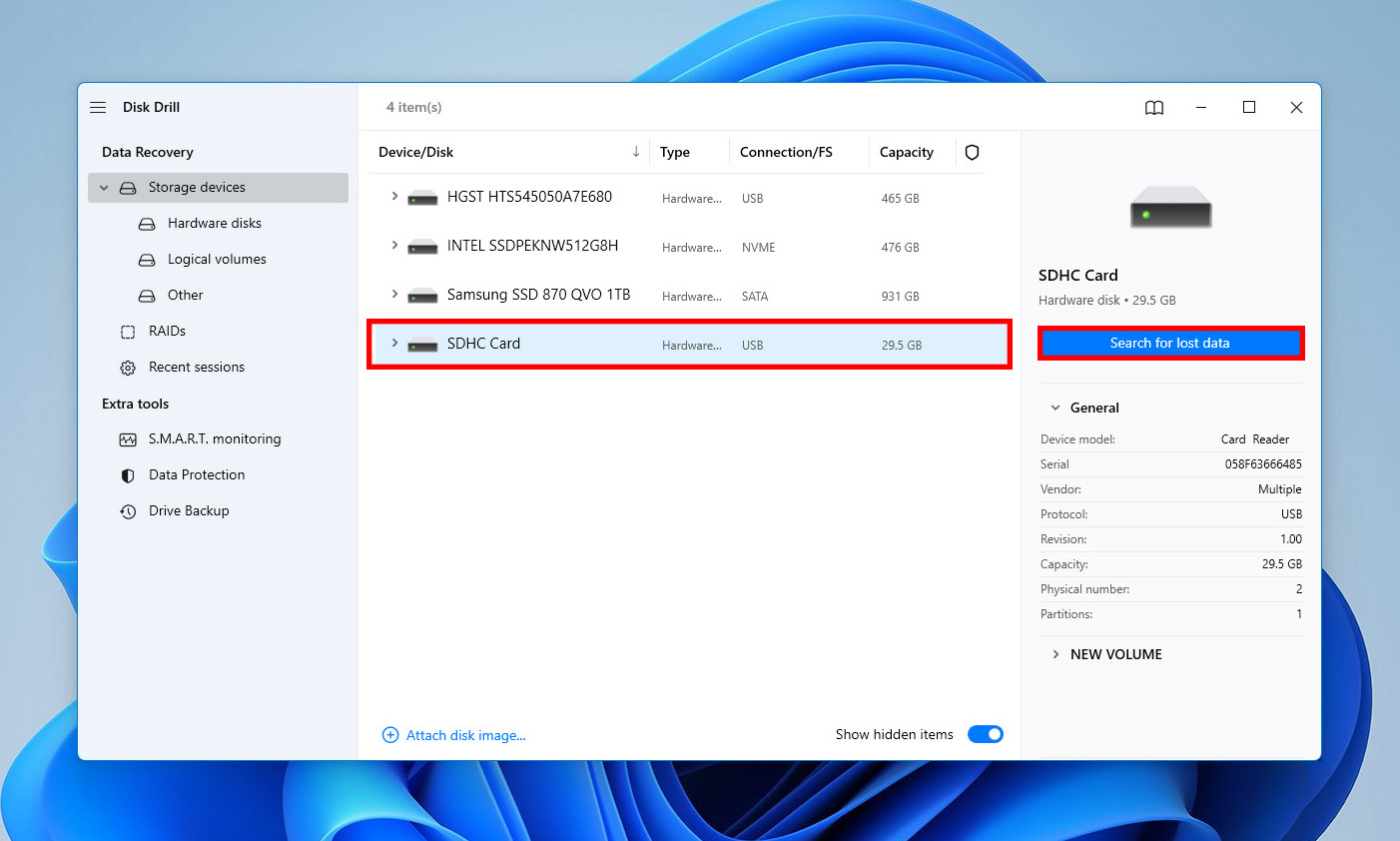
- Passez en revue la liste des fichiers que Disk Drill identifie comme récupérables.
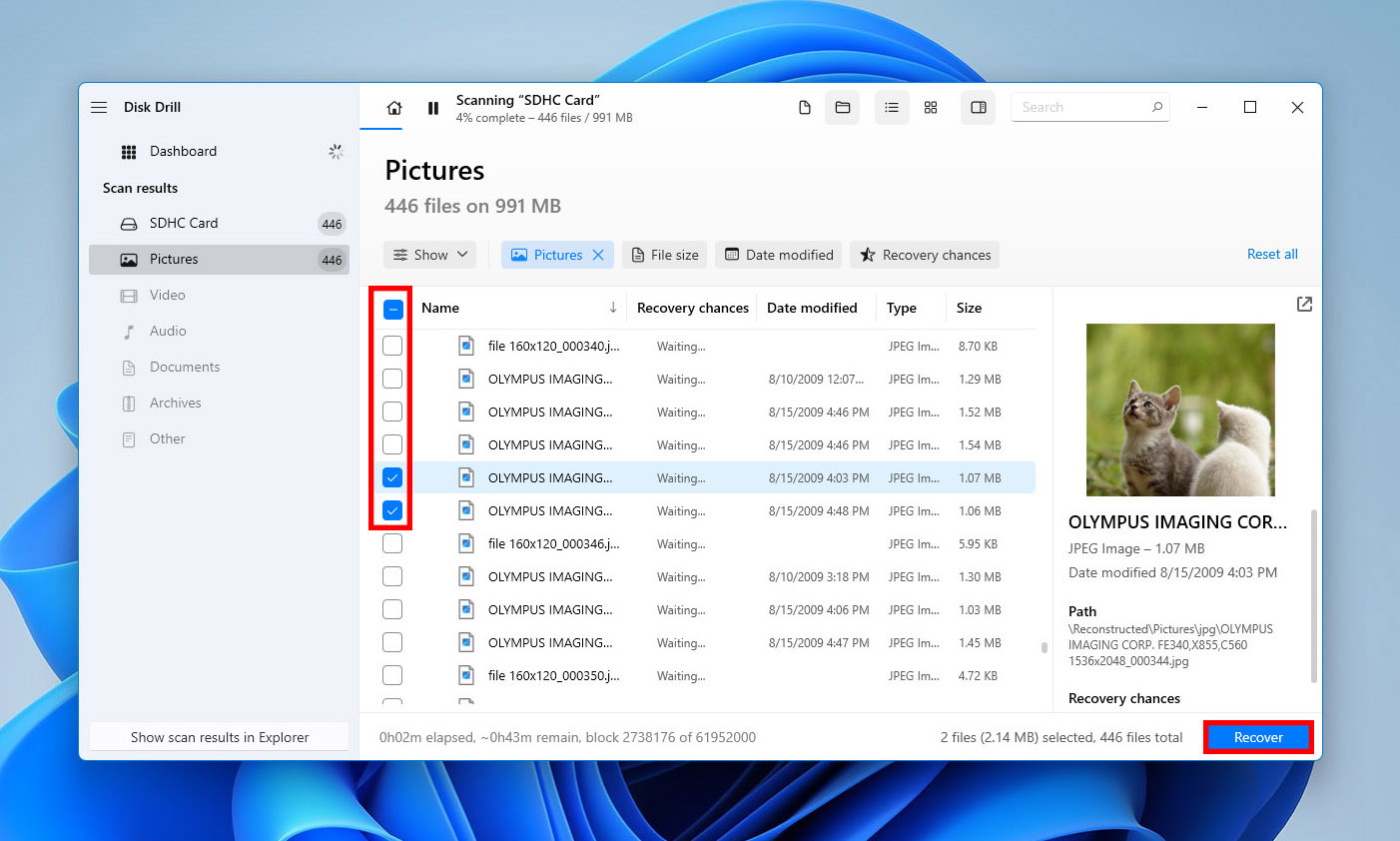
- Sélectionnez les fichiers que vous souhaitez récupérer. Désignez un emplacement de stockage où les images seront enregistrées. N’utilisez pas leur emplacement d’origine car cela peut entraîner une corruption de fichier. Sauvegardez les images sur votre ordinateur.
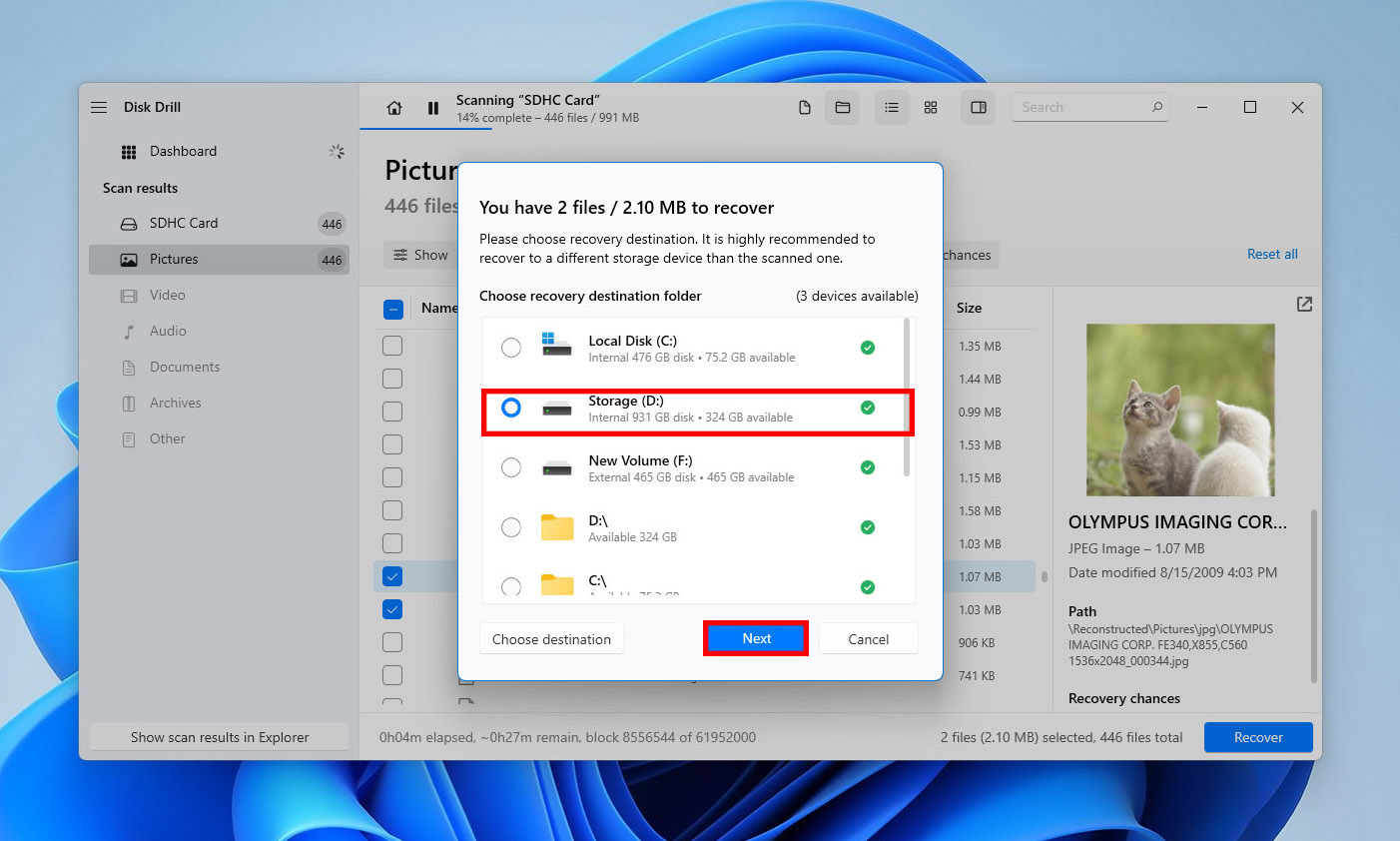
- Cliquez sur le bouton Récupérer pour effectuer la récupération de fichier.
Option 2 : Récupérer des photos depuis la carte SD Android avec un ordinateur Mac
Les smartphones Android prennent en charge divers protocoles de transfert de fichiers et modes (y compris le mode de stockage de masse USB, le protocole de transfert de médias et le protocole de transfert d’images), ce qui vous permet de récupérer directement les photos depuis la carte SD en utilisant un câble USB.
Connectez simplement votre appareil à un ordinateur en utilisant un câble USB adapté et appuyez sur la notification « Chargement de cet appareil via USB ». Sélectionnez Transfert de fichiers ou une option similaire et accédez au contenu de votre carte SD tout comme vous le feriez avec une clé USB ou tout autre périphérique de stockage.
Pour récupérer des images supprimées sur une carte SD à l’aide de Disk Drill pour Mac :
- Téléchargez et installez le logiciel de récupération de données Disk Drill sur votre ordinateur.
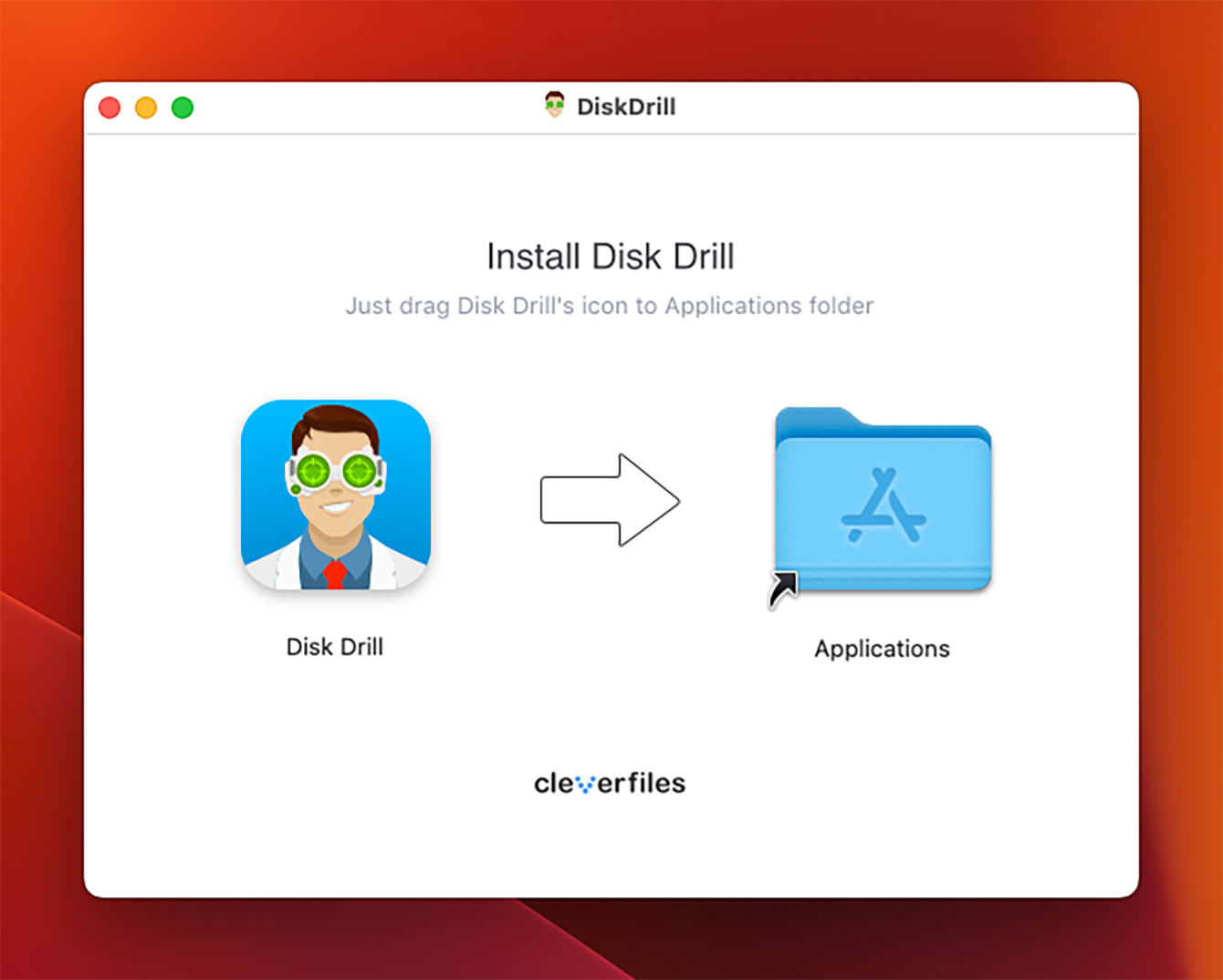
- Cliquez sur le bouton Récupérer à côté de la carte SD sur laquelle vos images étaient stockées avant leur suppression.
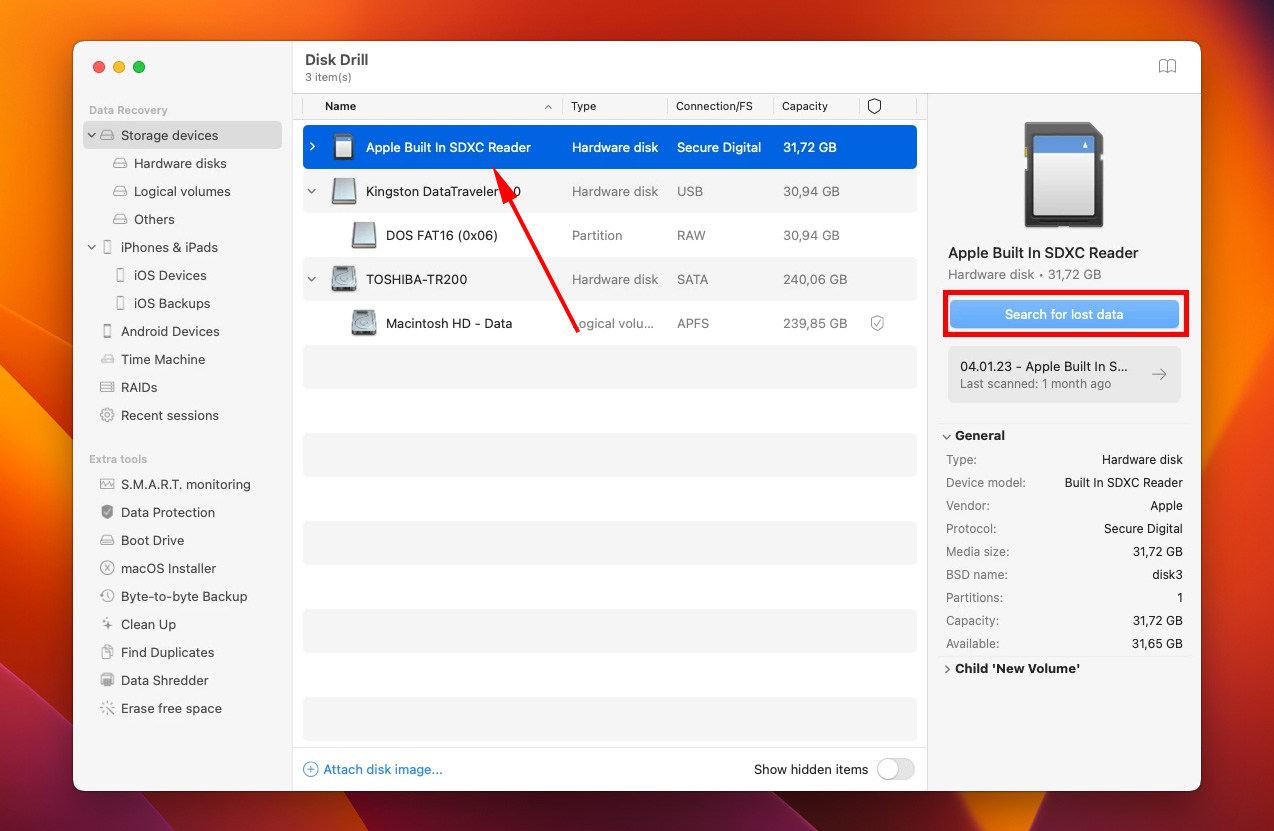
- Attendez que Disk Drill ait fini d’analyser la carte SD.
- Examinez les dossiers de récupération et localisez les fichiers supprimés à l’aide de la fonctionnalité d’aperçu.
- Sélectionnez chaque image que vous souhaitez récupérer et cliquez sur le bouton Récupérer.
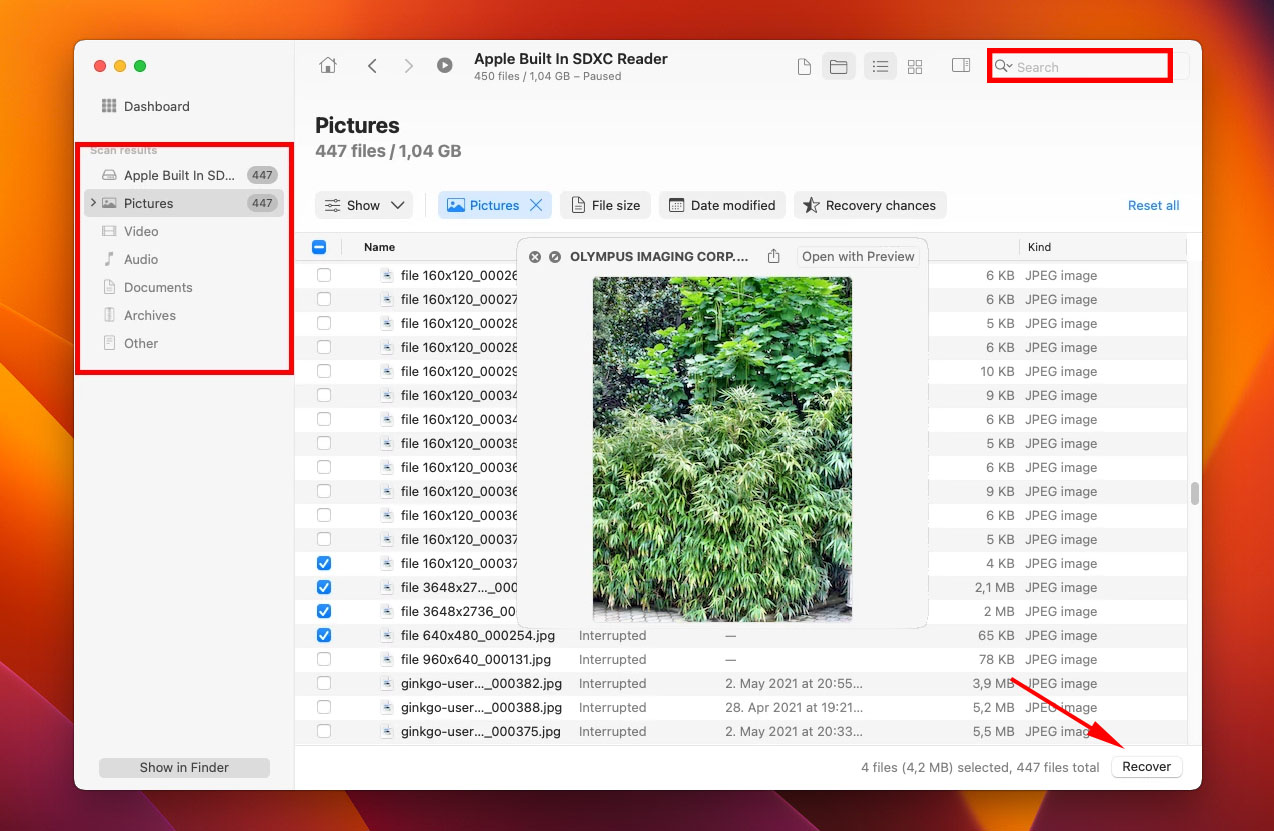
- Indiquez où vous souhaitez que Disk Drill récupère les images supprimées et cliquez sur OK. Gardez à l’esprit que vous devriez toujours sélectionner un dossier sur un disque différent de celui où les images supprimées étaient initialement situées.
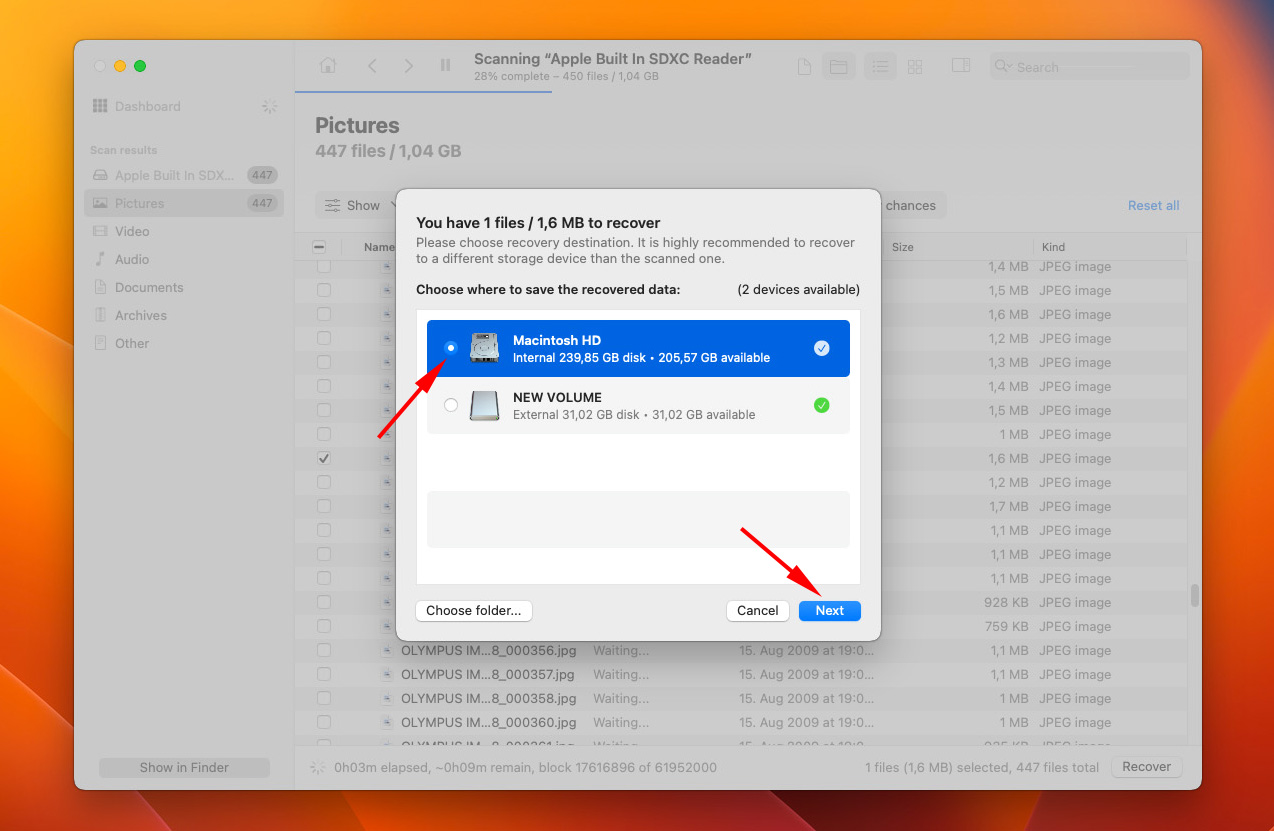
Option 3 : Récupérer les photos supprimées de la carte SD sans ordinateur
Grâce à la nature ouverte du système d’exploitation Android, vous pouvez effectuer la récupération d’images directement sur votre téléphone en utilisant une application comme DiskDigger. Pour de meilleurs résultats, votre appareil doit être rooté, mais DiskDigger peut être utilisé même sans les permissions de root.
Pour récupérer des photos supprimées de la carte SD en utilisant DiskDigger :
- Téléchargez DiskDigger pour Android.
- Insérez la carte SD dans votre smartphone.
- Lancez DiskDigger et appuyez sur Rechercher des photos perdues.

- Donnez la permission à DiskDigger d’accéder au stockage de votre appareil.
- Sélectionnez les photos que vous souhaitez récupérer.
- Appuyez sur le bouton de récupération.
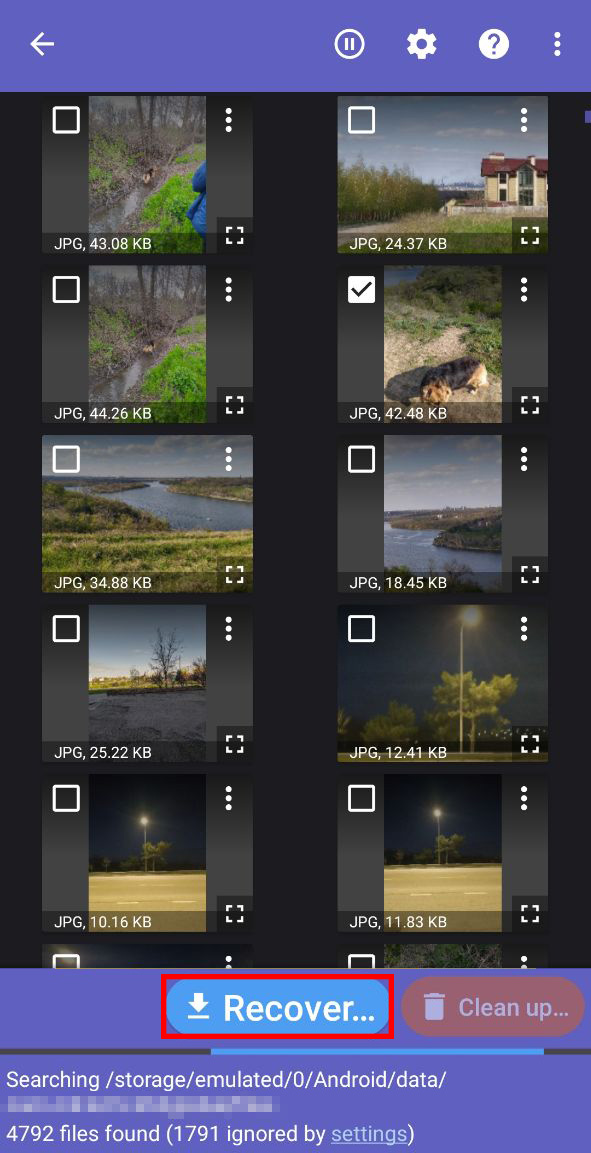
Si DiskDigger n’a pas réussi à récupérer toutes les images, ne désespérez pas car nous avons une autre solution pour vous que vous pouvez utiliser pour récupérer les photos supprimées de la carte SD directement sur votre téléphone.
Option 4 : Récupérer les photos supprimées de Google Photos sans logiciel
Cela vaut la peine d’utiliser un service de sauvegarde en nuage pour sauvegarder automatiquement toutes les photos dès que vous les prenez. Les utilisateurs d’Android n’ont pas besoin de chercher loin un bon service de sauvegarde en nuage car Google en a déjà développé un, appelé Google Photos. Si vous avez activé l’option de sauvegarde et de synchronisation dans Google Photos avant de perdre vos images, vous avez de la chance car vous pouvez maintenant les récupérer sans logiciel jusqu’à 60 jours après leur suppression.
Pour récupérer des photos supprimées de Google Photos :
- Ouvrez l’application Google Photos.
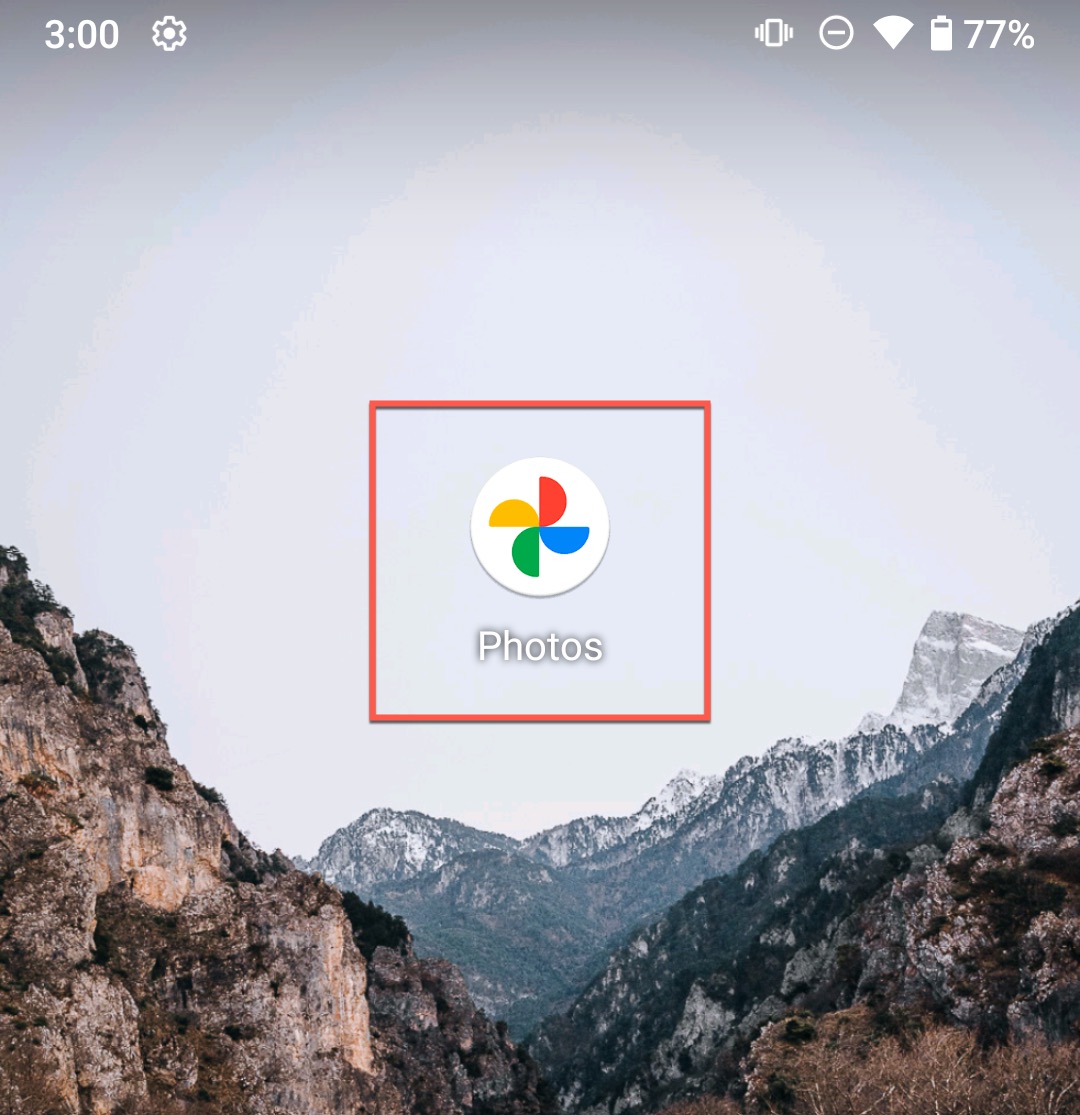
- Accédez à l’onglet Bibliothèque.
- Sélectionnez Corbeille.
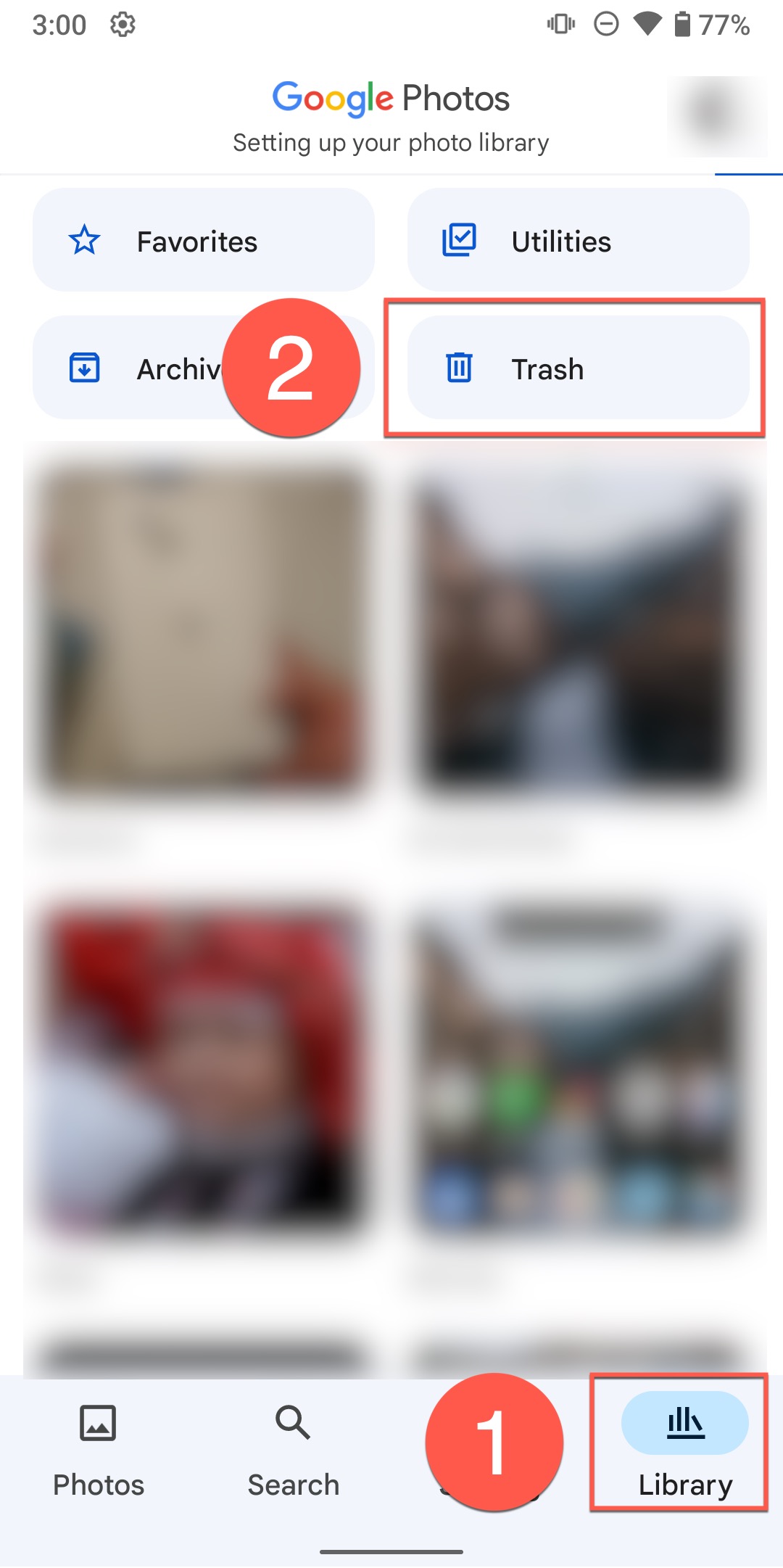
- Appuyez sur l’option Sélectionner dans le coin supérieur droit.

- Sélectionnez les photos que vous souhaitez récupérer en appuyant dessus.
- Appuyez sur le bouton Restaurer pour récupérer les photos sélectionnées.
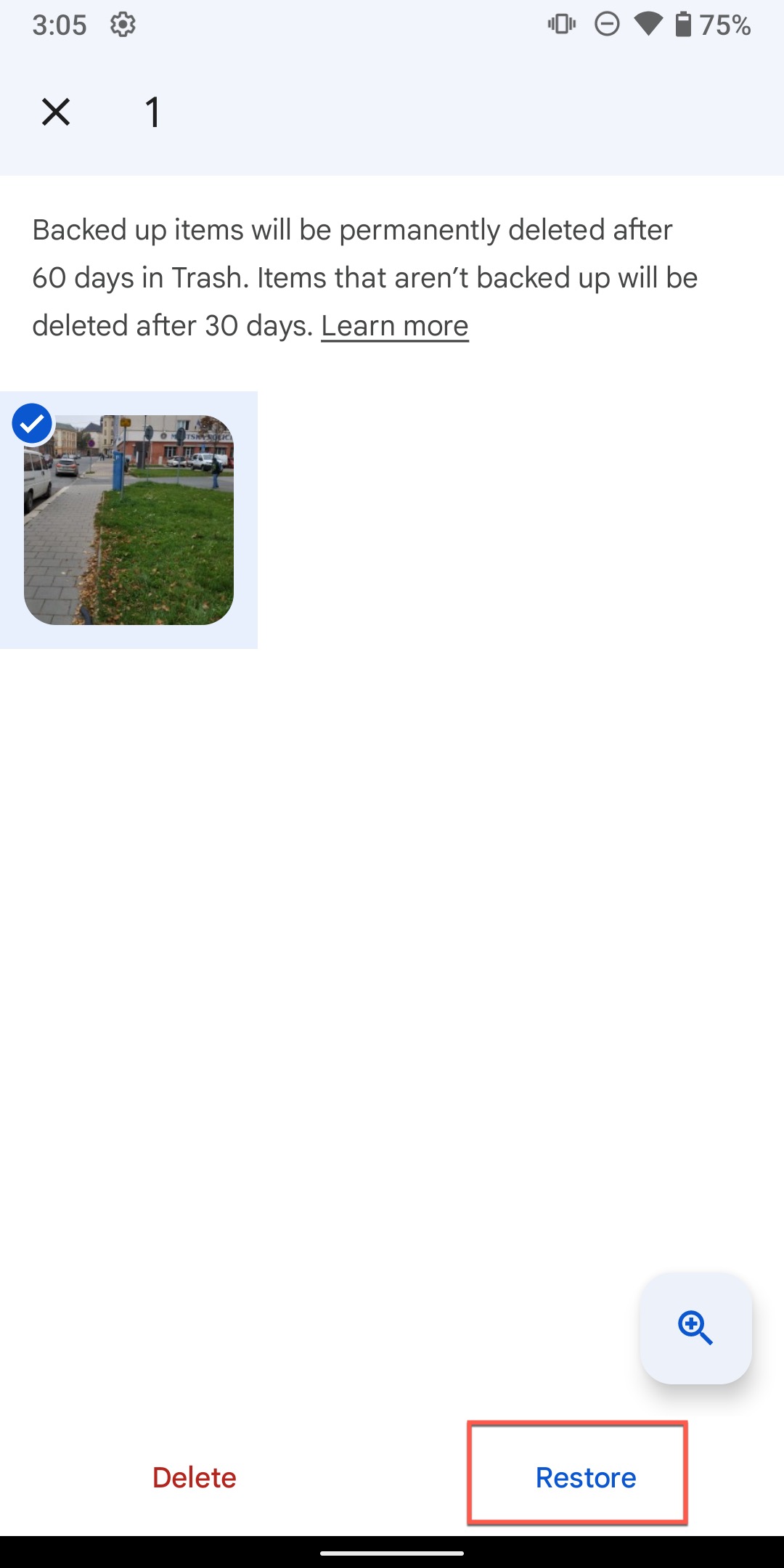
- Permettez à l’application Photos de restaurer vos photos.
Remarque : Si vous n’utilisez pas Photos comme service de sauvegarde dans le Cloud, vous pouvez tout de même récupérer les photos supprimées à l’aide de celui-ci depuis le dossier Corbeille. Sachez simplement que les photos qui ne sont pas sauvegardées sont automatiquement supprimées après 30 jours et non 60.
Option 5 : Récupérez vos photos supprimées en utilisant Dropbox
Une autre solution de sauvegarde cloud populaire sur laquelle de nombreux utilisateurs Android comptent pour protéger leurs photos contre la perte de données est Dropbox. Si vous utilisez sa fonction de sauvegarde photo, alors vous pouvez récupérer des photos qui ont été accidentellement supprimées de votre téléphone Android (comme lors d’une réinitialisation d’usine ou d’une installation d’une nouvelle ROM) depuis n’importe quel appareil, y compris votre ordinateur :
- Rendez-vous sur : www.dropbox.com
- Connectez-vous à votre compte Dropbox.
- Allez dans la section Photos et récupérez vos photos perdues en les téléchargeant vers une destination sûre.
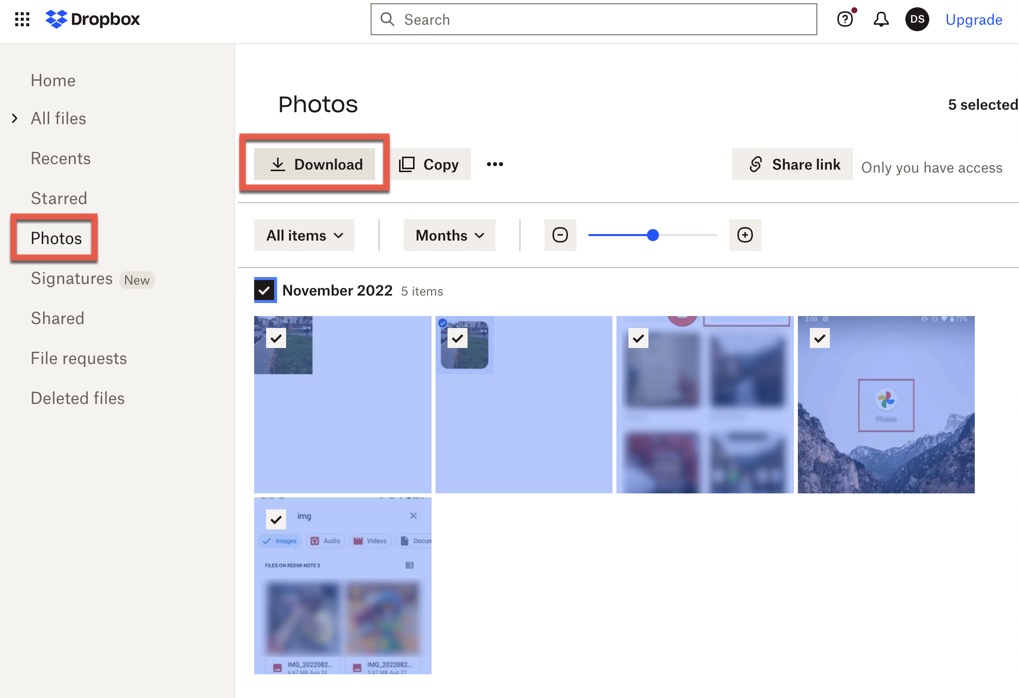
Remarque : Dropbox possède son propre dossier Corbeille, nommé Fichiers supprimés. Vous pouvez vous y rendre pour récupérer des photos qui ont été supprimées non seulement de votre téléphone Android mais aussi de Dropbox.
Option 6 : Récupérer les photos perdues de la corbeille de la carte SD
Avez-vous perdu vos photos Android lors du téléchargement de la carte SD vers votre ordinateur ? Dans ce cas, il se peut que vous puissiez les récupérer à partir du dossier Corbeille de la carte SD (appelé Trash Bin sur macOS). Pour voir son contenu, vous devez :
Windows
- Connectez votre carte SD à votre PC Windows.
- Ouvrez maintenant la corbeille depuis votre bureau.
- Si vous avez trouvé vos photos, sélectionnez-les et ensuite cliquez gauche sur elles > Restaurer.
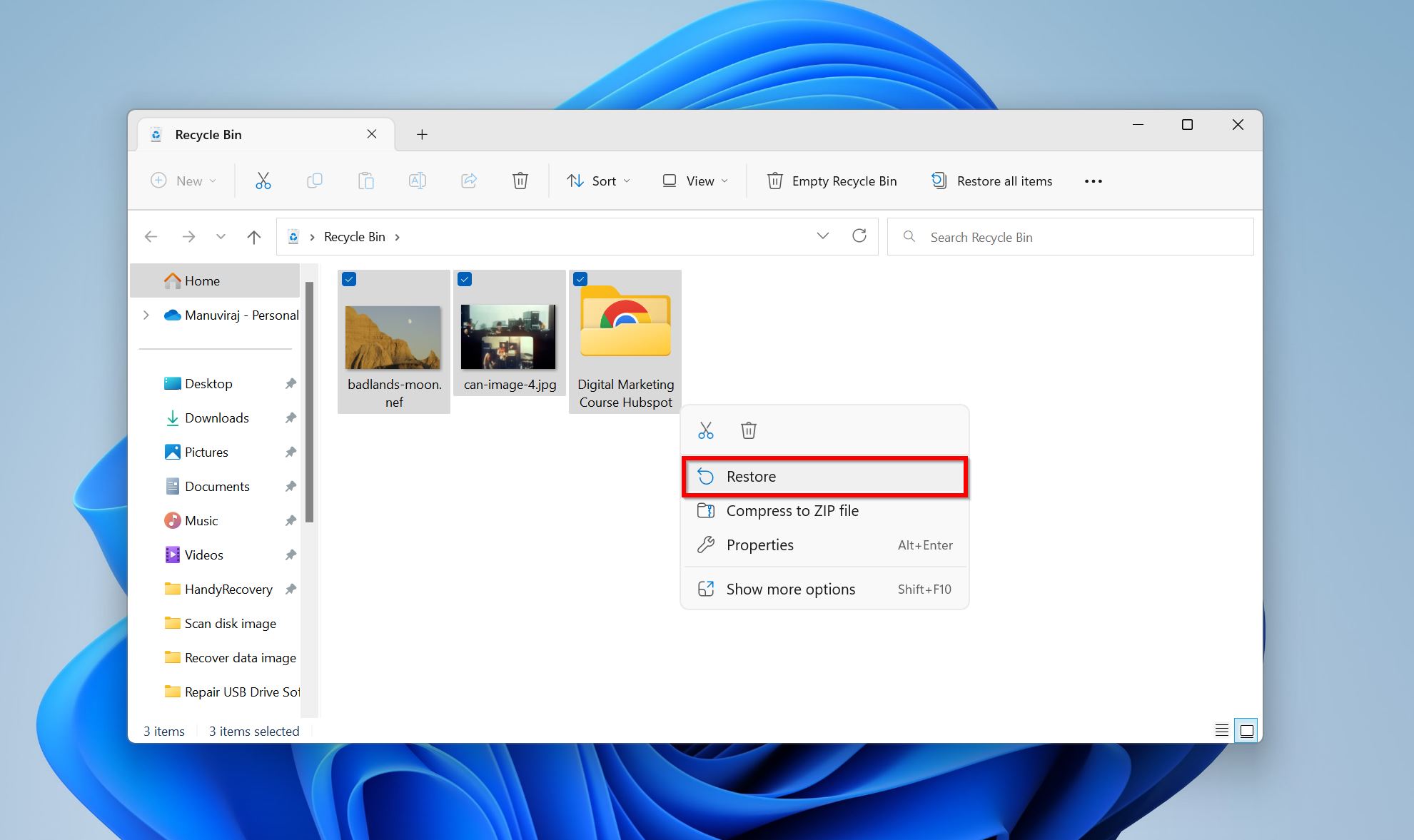
macOS
- Connectez votre carte SD à votre Mac.
- Ouvrez le dossier Corbeille depuis le menu du dock.
- Sélectionnez les photos que vous souhaitez récupérer, puis faites un clic droit et cliquez sur Remettre. Vous trouverez vos photos dans leur dossier d’origine.
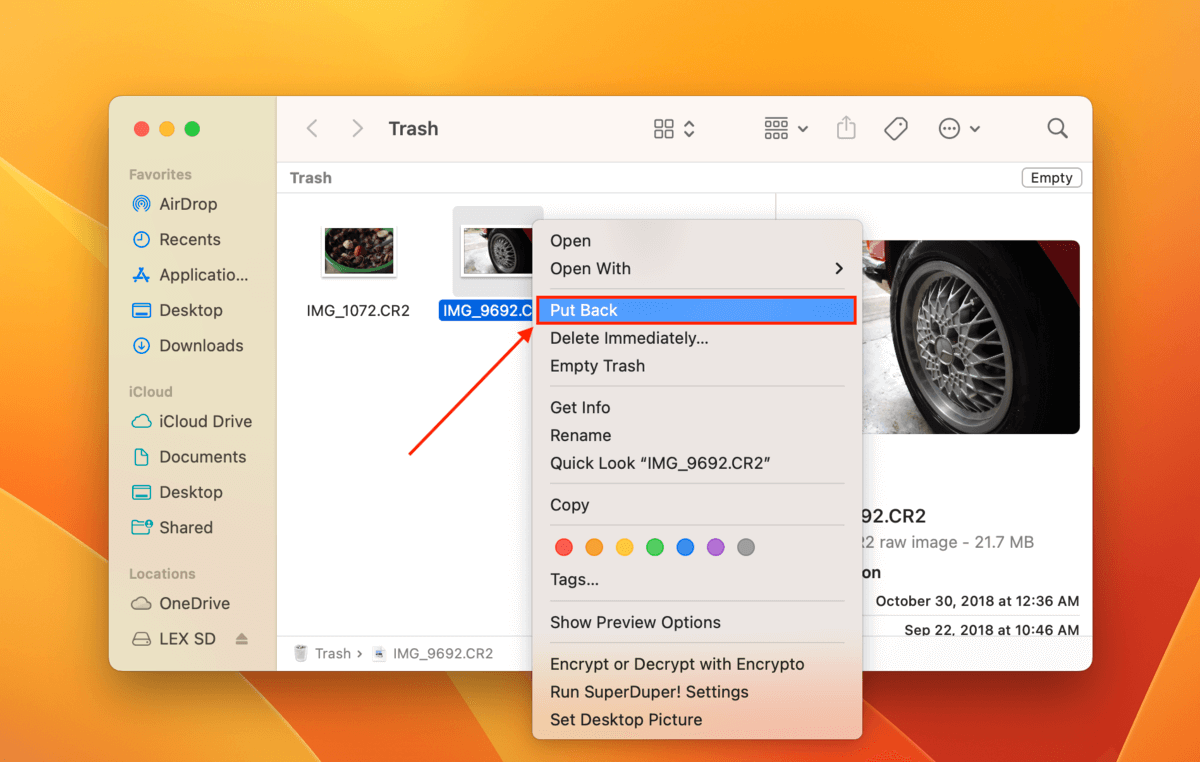
Raisons courantes de la perte de données sur les cartes SD Android
Les cartes SD sont un support de stockage populaire pour la sauvegarde de données. Elles sont petites et portables, ce qui les rend faciles à transporter. Cependant, elles peuvent également être facilement perdues ou endommagées. Il y a plusieurs raisons pour lesquelles les données des cartes SD sont perdues. Certaines des causes les plus courantes de perte de données sur les cartes SD incluent :
- Suppression accidentelle de photos de la carte SD.
- Téléphone Android endommagé ou cassé.
- Carte SD corrompue ou endommagée.
- La carte SD a été retirée de façon inappropriée de l’appareil.
- Formatage accidentel de la carte SD.
Conclusion
Les cartes SD offrent une méthode portable et pratique pour étendre la capacité de stockage de votre appareil photo ou de votre appareil mobile. Si vous utilisez régulièrement ces cartes, il y a de très bonnes chances que vous soyez victime d’une perte de données à un moment donné. Peu importe votre prudence, des accidents peuvent arriver.
 7 Data Recovery
7 Data Recovery 



